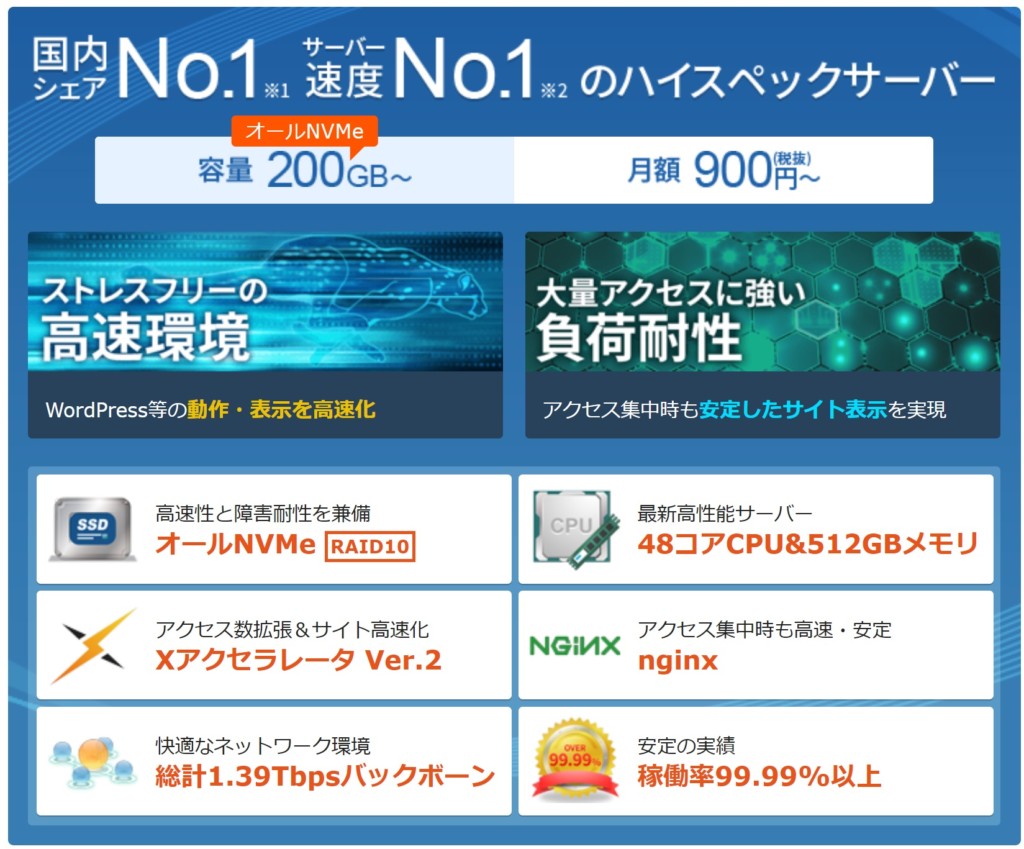
みなさん、こんにちは!
ブリュの公式ブログ.netにお越しいただきまして、ありがとうございます。
このサイトでは、ITについて特化したサイトを運営しています。
今回は、エックスサーバーに申し込む方法を紹介します。
エックスサーバーでは、10日間の無料お試し期間が設定されており、10日以内の利用であれば、サーバー料金が発生しません。
10日間じっくりと試し、本契約に移行する場合のみ、初期費用とサーバー月額料金が発生します。
目次
エックスサーバーのプランと料金
申し込みに当たり、エックスサーバーのプランと料金について紹介します。
| X10 | X20 | X30 | |
| 初期費用 | 3000円 | 3000円 | 3000円 |
| 月額料金 | 900円~ | 1800円~ | 3600円~ |
| ディスク容量 | 200GB | 300GB | 400GB |
| 転送量 | 150GB/日 | 180GB/日 | 200GB/日 |
| 月間PV目安 | 90万PV | 108万PV | 120万PV |
※月間PV目安は、1PV:5MBで換算したものであり、サイトの構成により変動します。
一番低価格なX10プランでも、月間90万PVほどに耐えれるので、X10プランで十分でしょう。
エックスサーバーは10日間の無料お試し期間があり、申し込み段階ではサーバー費用が発生しません。
お試し期間終了後、本契約に移行する場合のみ、サーバー料金が発生します。
費用計算としては、初期費用+サーバー月額料金×契約期間が発生する前払い制です。
サーバー月額料金は、長期契約になるほどお得に設定されています。
エックスサーバーに申し込む方法
では、エックスサーバーに申し込む方法を紹介します。
まずは、エックスサーバー
![]() の公式サイトにアクセスしてください。
の公式サイトにアクセスしてください。
そして、お申込みはこちらをクリックしてください。
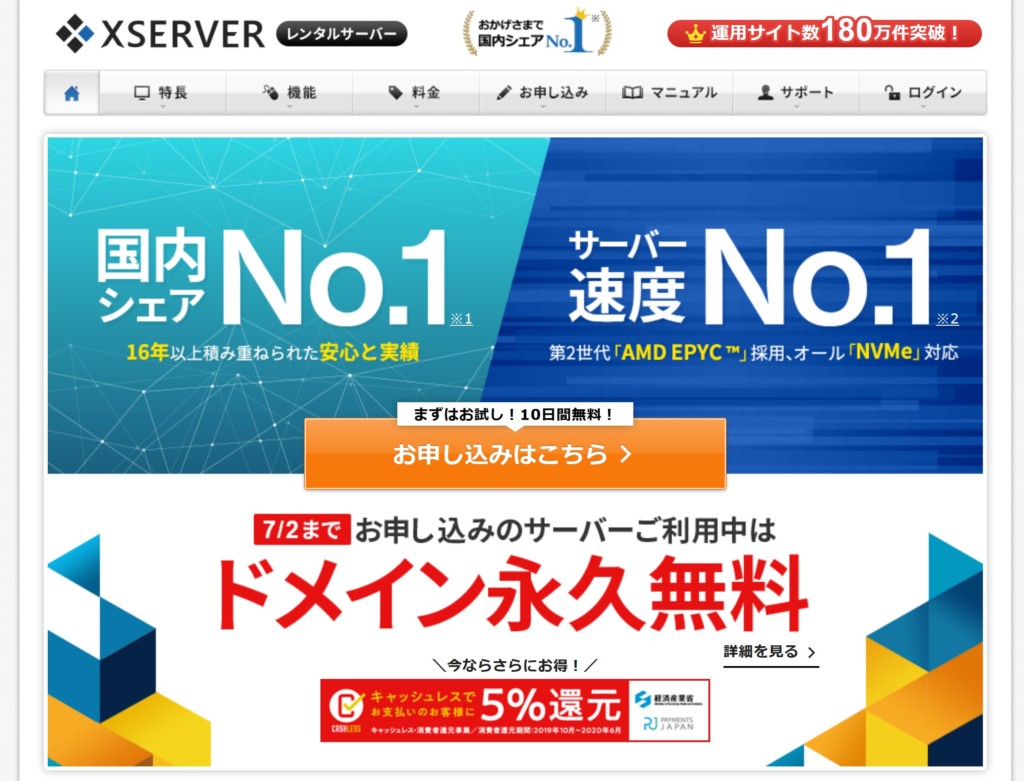
そして、初めてご利用のお客様をクリックしてください。
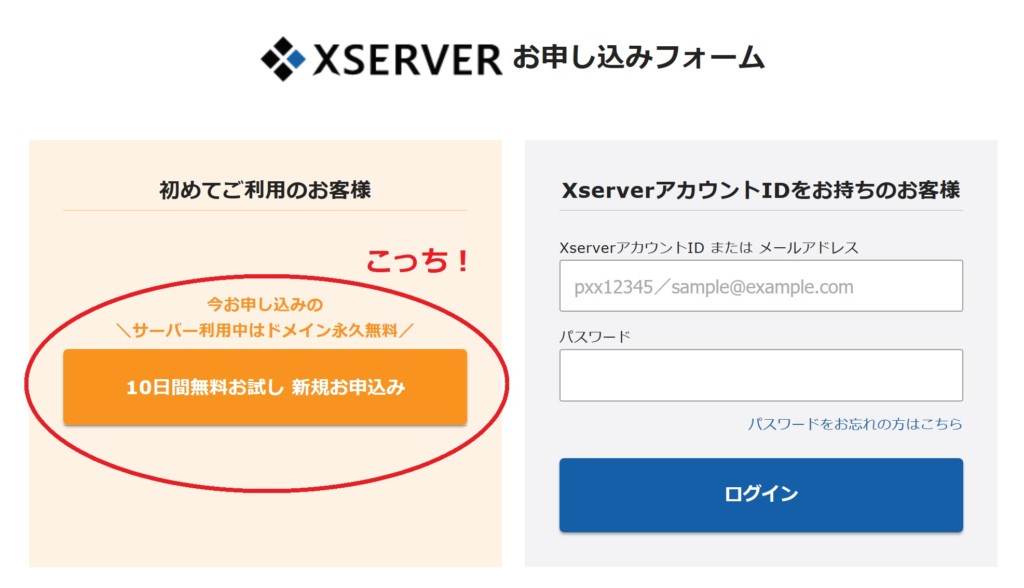
サーバーアカウントの設定を行います。
設定項目は、
- サーバーID(任意の半角英数3~12文字)
- プラン(X10で十分)
- WordPressクイックスタートの有無(ふつうは不要)
の3つです。
サーバーIDは、デフォルトで入力されているものを利用できます。
任意の文字列が利用できるので、自分で決めたい場合には、自分で決めるボタンをクリックし、半角英数3~12文字のサーバーIDを設定してください。
なお、サーバーIDはサーバーの管理に使用するものであり、独自ドメインの設定をすれば第三者からは見えないIDとなります。
プランはX10で十分でしょう。
WordPressクイックスタートはWordPressの初期設定をお任せできるオプションになります。
エックスサーバーでは、WordPress簡単インストール機能があるので、基本的には不要です。
なお、WordPressクイックスタートに申し込んだ場合には、無料お試しの10日間がありませんのでご注意ください。
以上の設定が済んだら、「Xserverアカウントの登録へ進む」をクリックしてください。
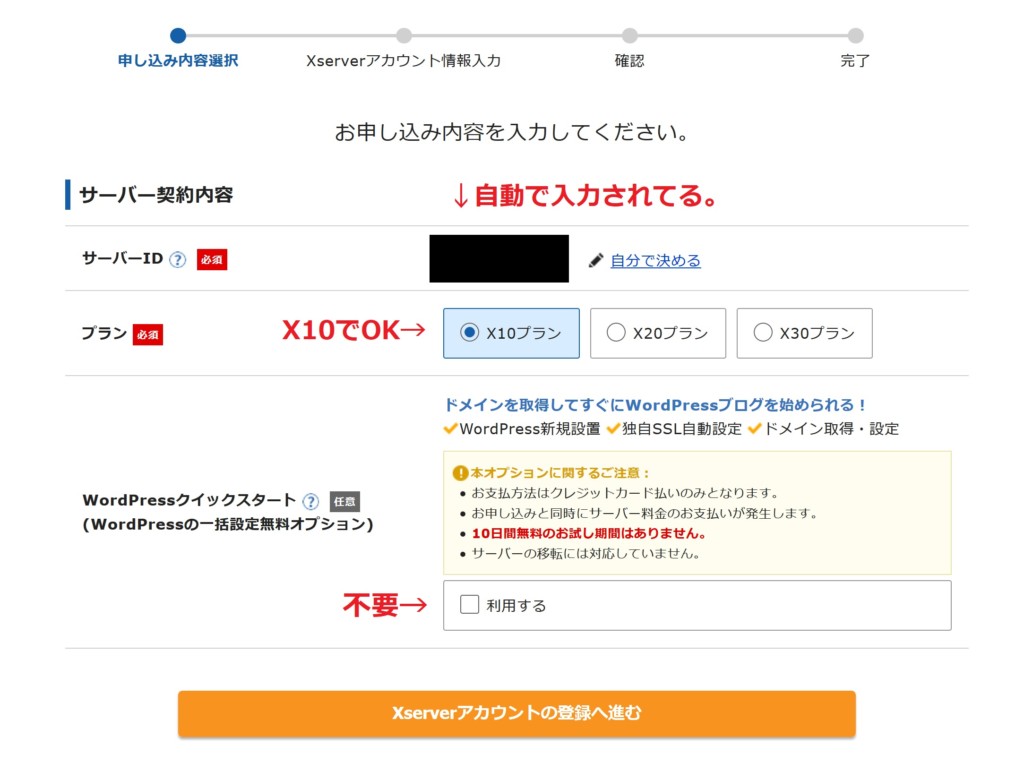
個人情報の登録を行います。
パスワードやIDの紛失など、何かしらの原因でサーバーにログインできなくなった時などに本人確認として使われる情報です。
正確な情報を入力しましょう。
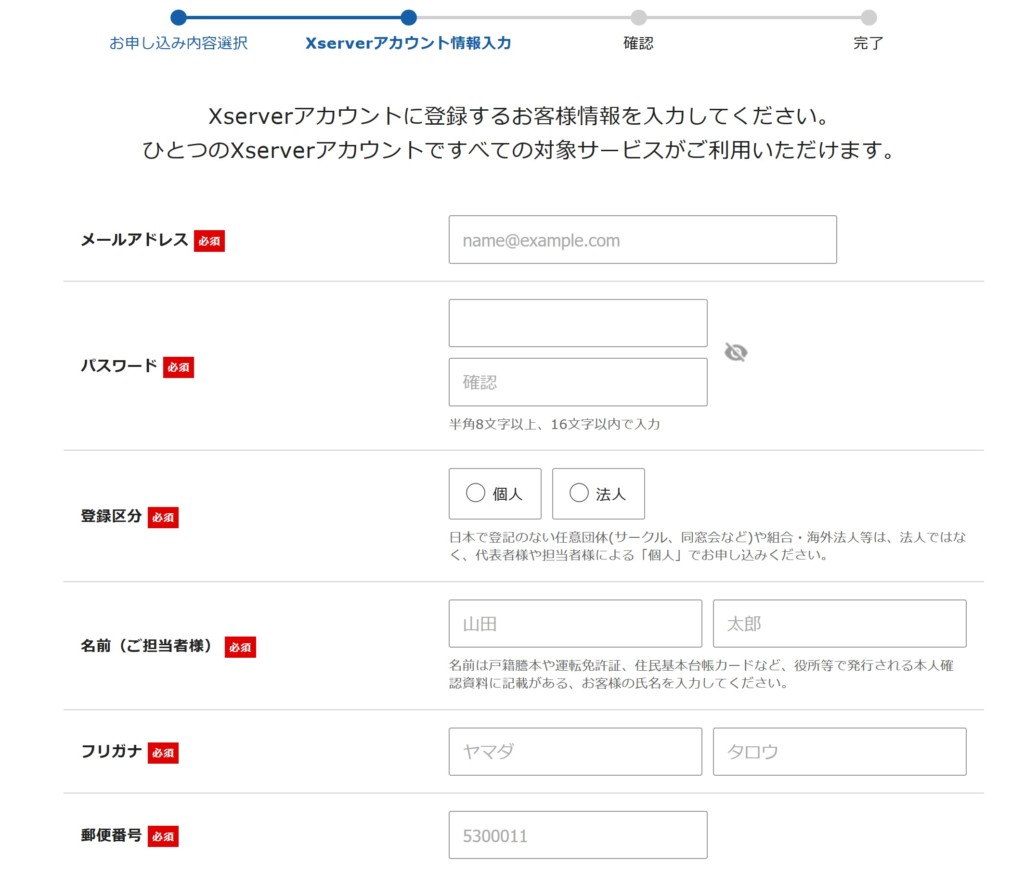
すべて入力したら、利用規約に同意の上、「次へ進む」をクリックしてください。
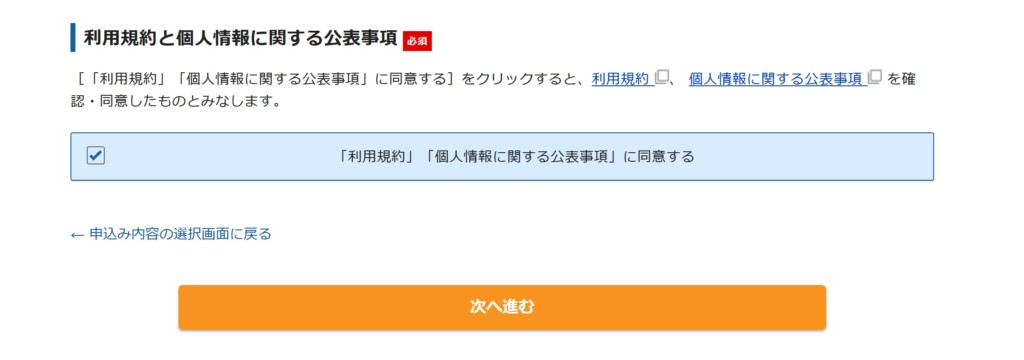
悪戯防止策として、登録したメールアドレスに確認コードが送信されます。
メールを開き、6桁の確認コードを入力して、次へ進むをクリックしてください。
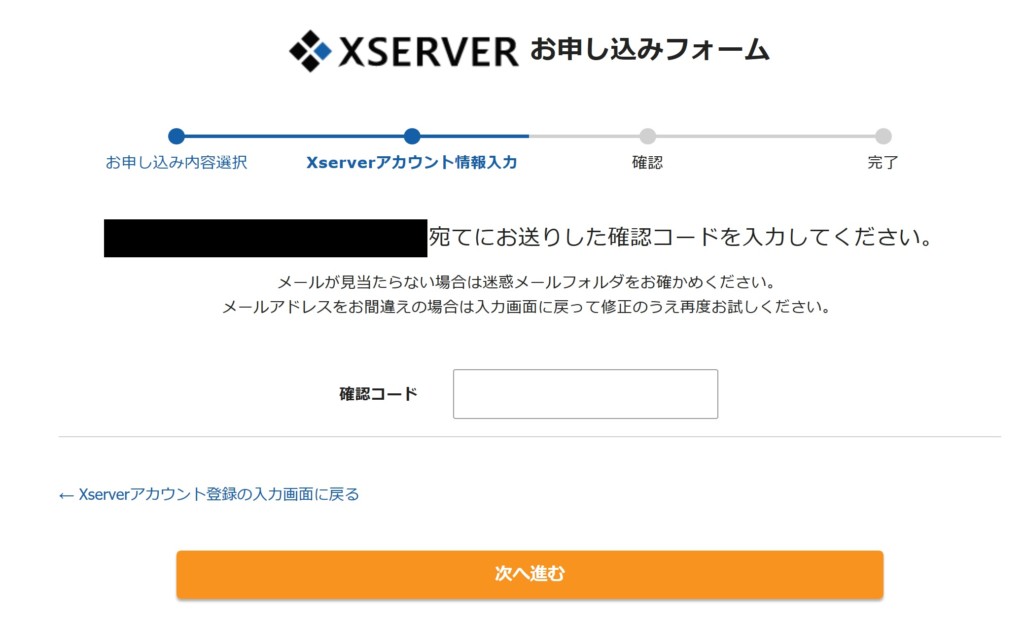
入力内容の確認画面になります。
入力内容に誤りがないか確認してください。
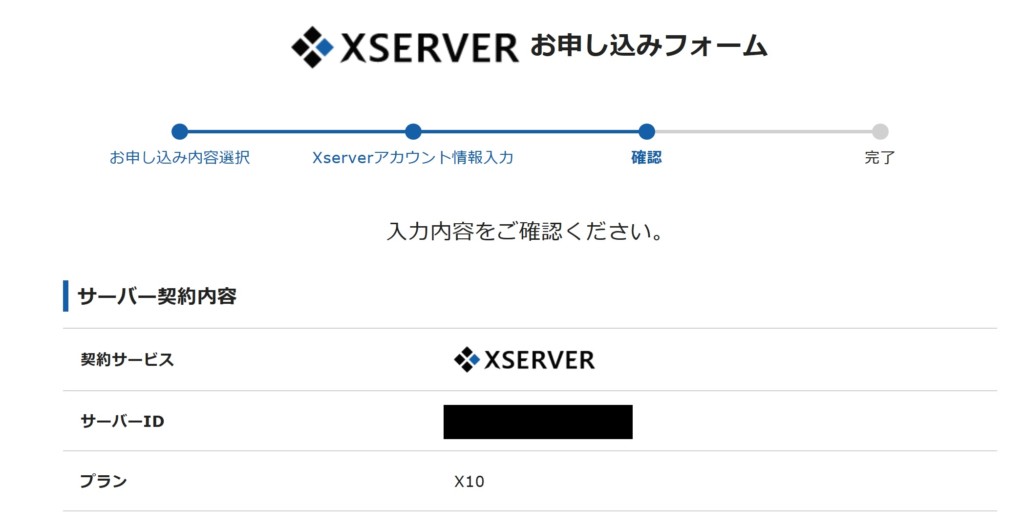
確認できましたら、SMS・電話認証へ進むをクリックしてください。
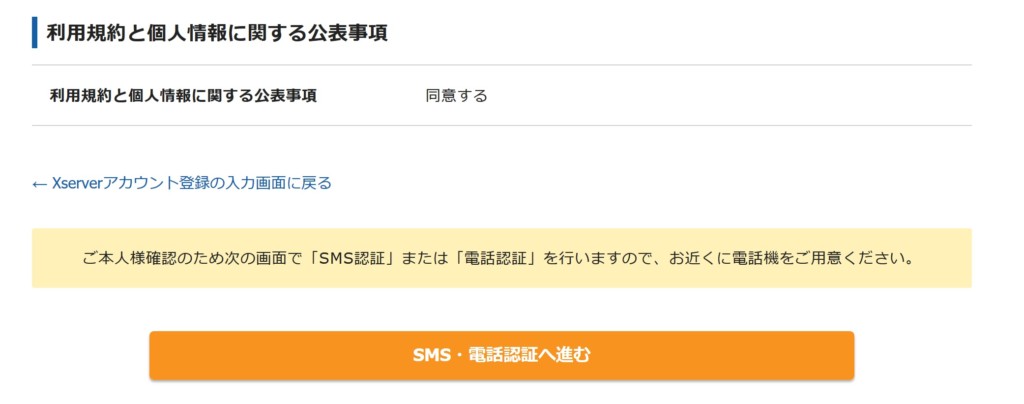
認証を行う電話番号を入力してください。
この電話番号は、Xserverアカウントの設定で入力した以外の電話番号でも構いません。
取得方法については、
- スマートフォンの場合、テキストメッセージで取得(SMS)
- 固定電話・ガラケーの場合には自動音声通話で取得
を選択します。
入力が完了しましたら、認証コードを取得するをクリックしてください。
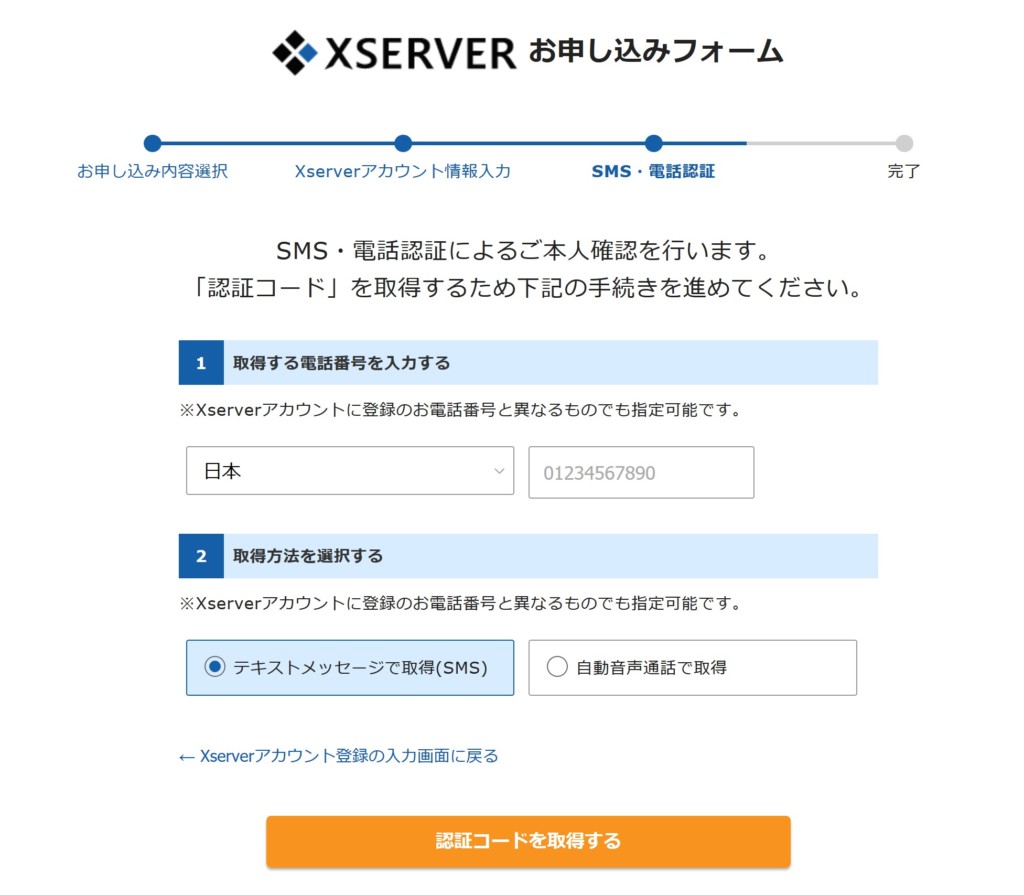
スマートフォンに5桁の認証コードが送信されるので、入力してください。
自動音声通話を選択した場合には、電話がかかってきます。
自動音声で聞いた認証コードを入力してください。
入力が完了しましたら、認証して申し込みを完了するをクリックしてください。
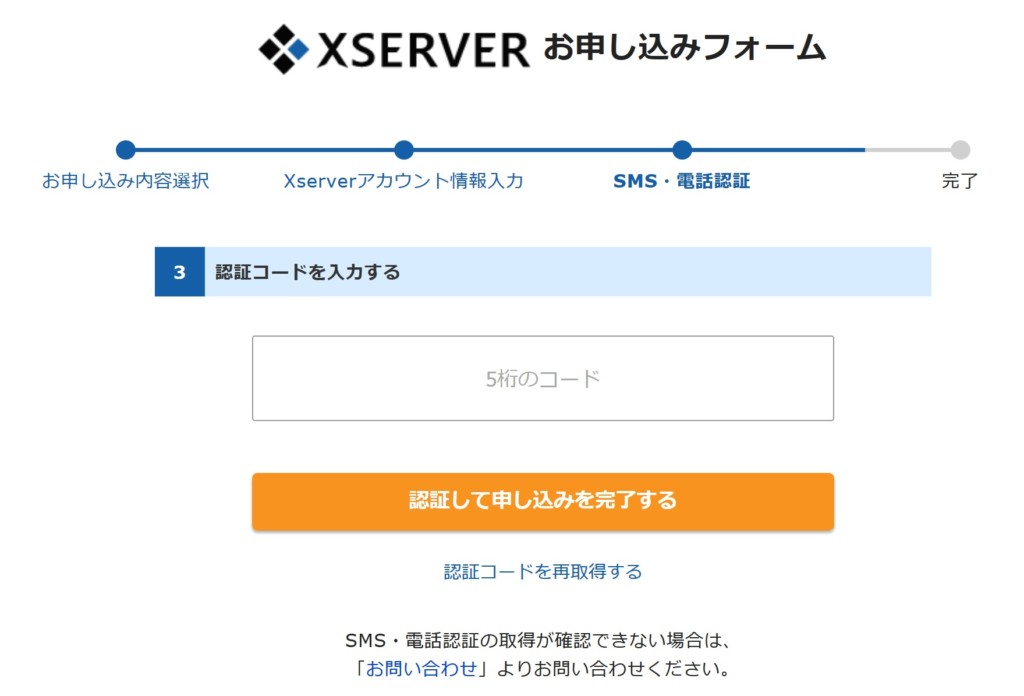
申し込みが完了しました。
これより、10日間の無料お試し期間が開始されます。
無料お試し期間では、一部機能が制限されていますが、サーバーの速度などは本契約と全く同じです。
WordPressのインストールなどを行い、使い勝手を確認しましょう。
なお、エックスサーバーの場合には、サーバーの設定に最大24時間程度かかります。
この間はサイトが表示されないので、次のドメインの設定作業を行うといいでしょう。
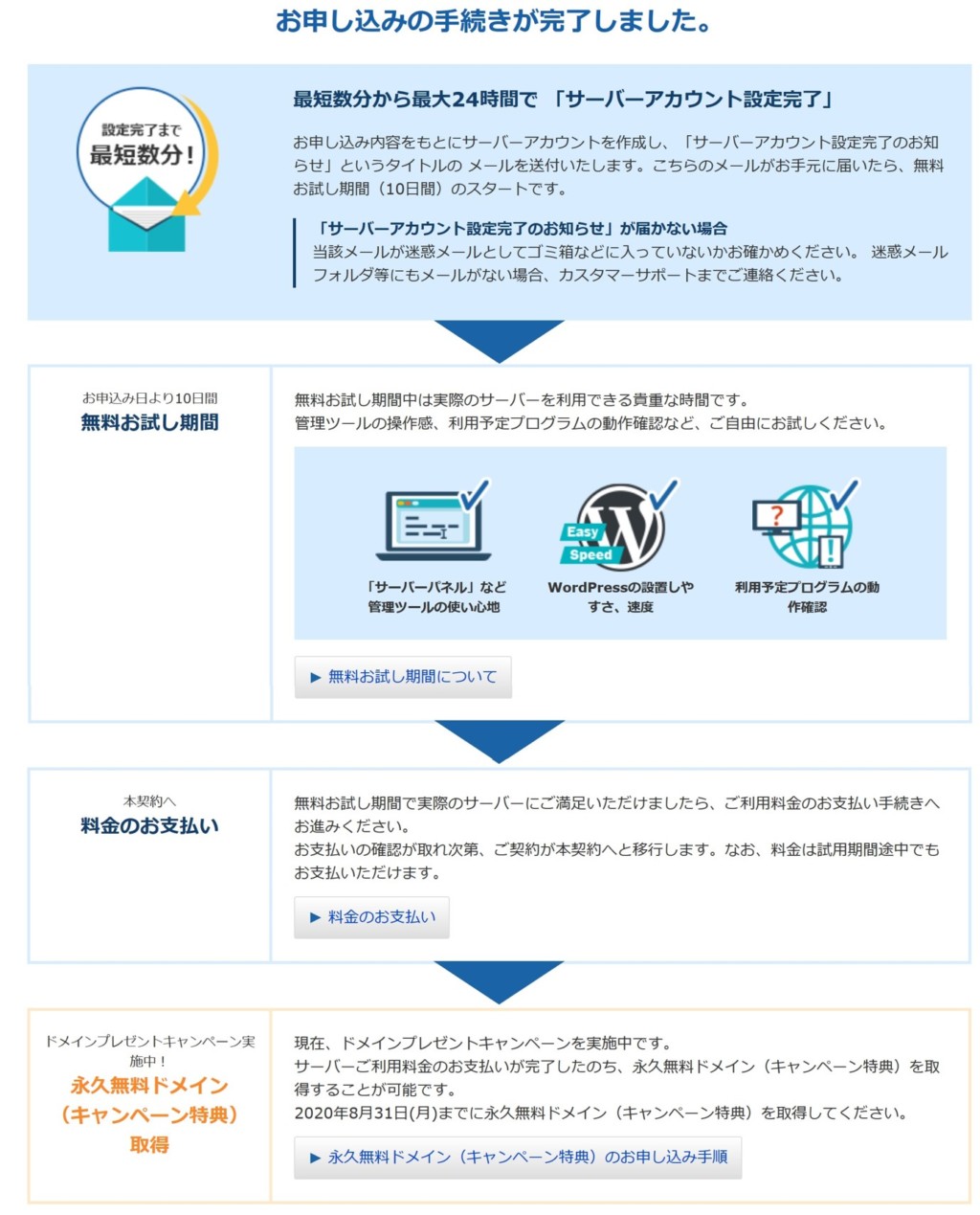
次はドメインの設定作業
これで、エックスサーバーの契約は完了しました。
エックスサーバーは、申し込み後、サーバーが利用可能になるまで数10分から1時間程度かかります。
この間に、次のドメインの設定作業に移りましょう。
・すでにドメインを取得している方
・ドメイン取得がまだの方
ドメインの取得を行ってください。
当サイトでは、
- ムームードメインでのドメイン取得(簡単!)
- スタードメインでのドメイン取得(安い!)
- エックスドメインでのドメイン取得(安い!)
の紹介を行っています。